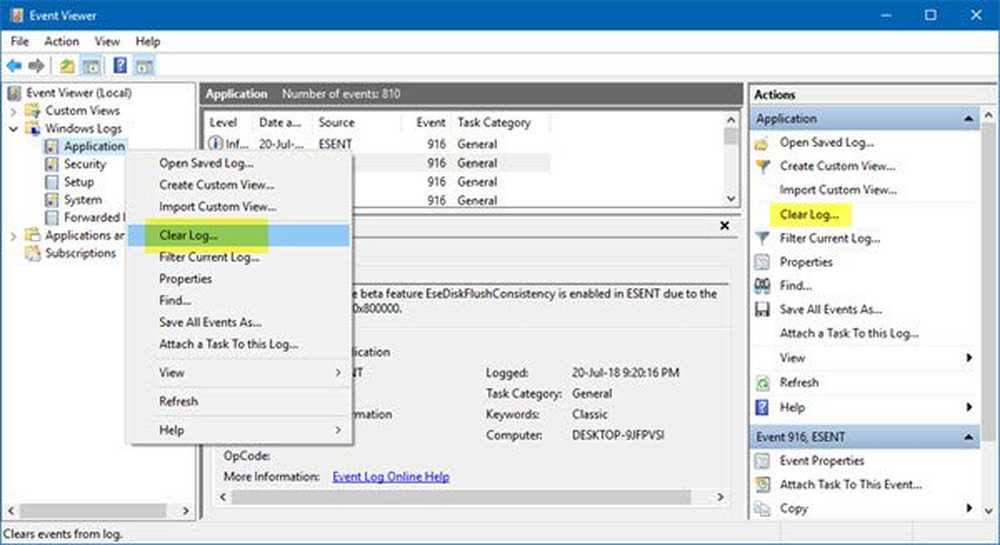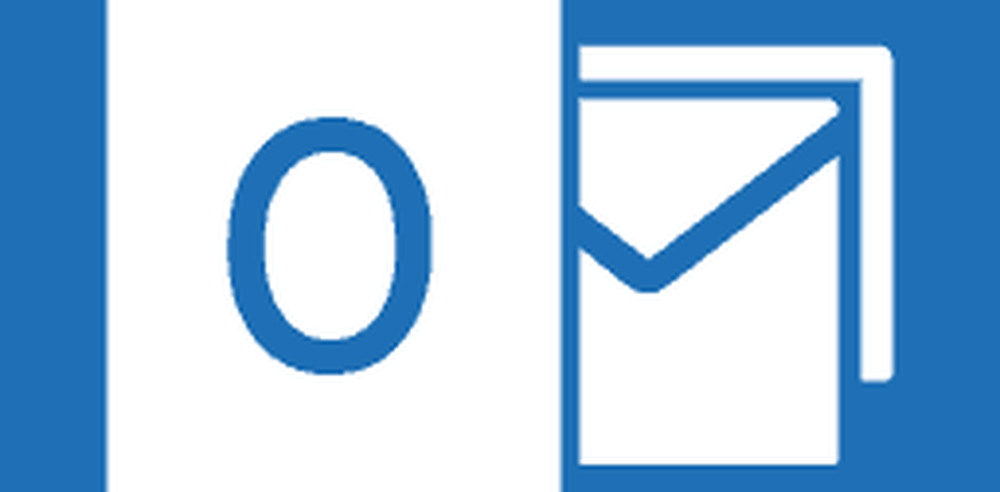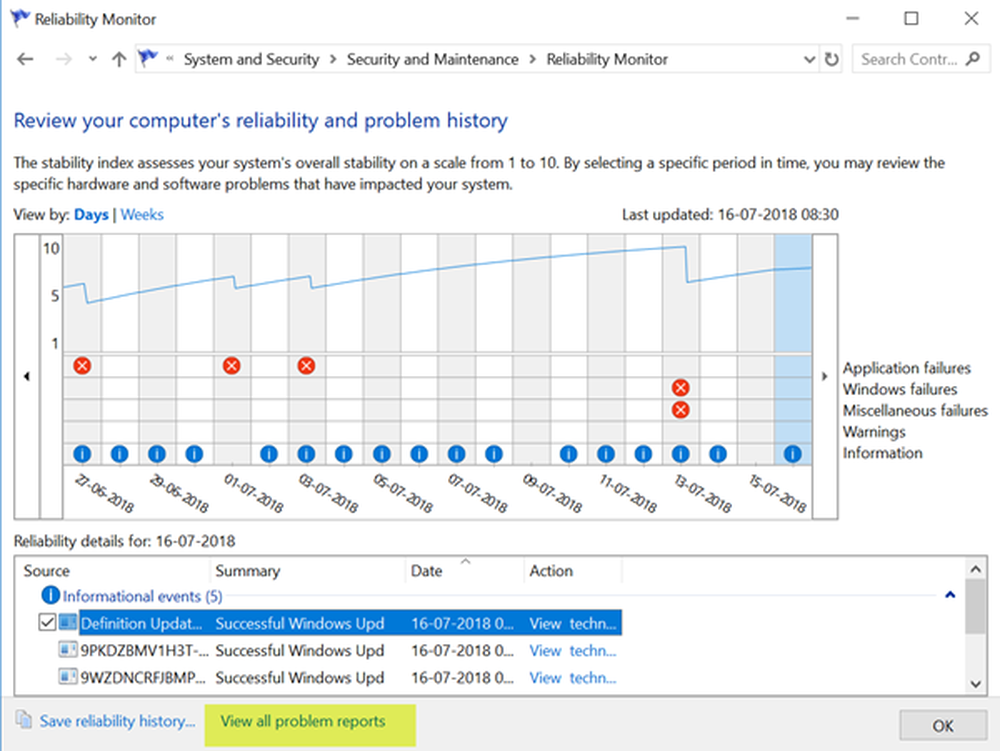Så här rensar du ikoner på aktivitetsfältet Hoppa listan i Windows 7
När du högerklickar på ikoner på ikonen i Windows 7 visas också en hoppa lista som visar de nyligen öppnade filerna / uppgifterna / webbsidorna / objekten för det programmet.
![]()
Som standard visar Windows 7 10 artiklar i hoppa listan. Om du vill kan du alltid ändra det här numret via Kontrollpanelen> Aktivitetsfältet och Start menyalternativet> Startmenyfliken> Anpassa> Konfigurera värdet av antalet senaste objekt som ska visas i hoppa listor.
Normalt om du vill rensa den här hoppa listan historiken kan du göra följande.
![]()
Högerklicka på startknappen och välj Egenskaper för att öppna Aktivitetsfältet och Startmenyegenskaper. Under fliken Startmeny avmarkerar du Butik och visar nyligen öppnade objekt i startmenyn och aktivitetsfältet för att inaktivera det. Klicka på Apply. Kontrollera den nu igen om du vill aktivera hoppa listor igen. Klicka på Apply / OK.
![]()
Hopplistahistoriken lagras på följande plats:
C: \ Users \ användarnamn \ AppData \ Roaming \ Microsoft \ Windows \ Senaste \ AutomaticDestinations
Här ser du några '-Fröken' filer. Om du vill rensa all hopplistorhistorik, fortsätt och ta bort alla. Men om du bara vill radera en viss hoppa lista, öppna dessa filer i en textredigerare och se efter något som kan identifiera, vilken aktivitetsfältikon den tillhör.
![]()
Jag valde en slumpmässigt och öppnade den i anteckningsblocket. Det visade sig vara SnagIt. Så om jag vill ta bort SnagIts hoppa listahistorik är det här filen jag skulle behöva ta bort.
Ibland om en viss hoppa lista som den säger kan utforskaren bli skadad och kan sluta arbeta, om du kan följa det här steget för att bygga om hopplistan igen.
Om du inte använder eller gillar dem kan du alltid inaktivera egenskaperna för Jump Listsvia Aktivitetsfält eller Grupprincipredigerare. Gå hit om du upptäcker att din hoppa lista saknas eller försvinner permanent i Windows 7.